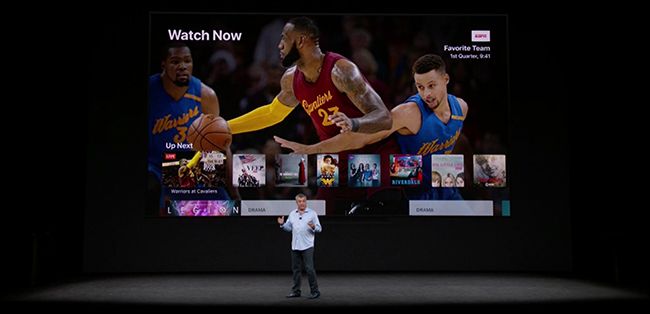Wenn Sie mehr als ein Apple TV in Ihrem Computer habenSie wissen wahrscheinlich, wie ärgerlich es ist, wenn Sie Apple TV-Apps mehrmals auf jedem Gerät installieren müssen. Mit der Veröffentlichung von tvOS 11 ist dies jedoch nicht mehr der Fall.
VERBUNDEN: So aktualisieren Sie Ihr Apple TV auf tvOS 11
Dank iCloud werden alle Apple TVs, die in Ihrer Apple ID angemeldet sind, miteinander synchronisiert. Wenn Sie also eine App auf einem Apple TV herunterladen, wird dieselbe App auch auf allen anderen Apple TVs heruntergeladen.
Denken Sie daran, dass dies nur für Apple funktioniertTV 4 und das neuere Apple TV 4K - Apple TVs der dritten Generation und älter sind davon ausgenommen. Wenn Sie daran interessiert sind, gehen Sie folgendermaßen vor, um dies zu erreichen.
Öffnen Sie zunächst die App "Einstellungen" auf dem Startbildschirm Ihres Apple TV.

Klicken Sie auf "Accounts".
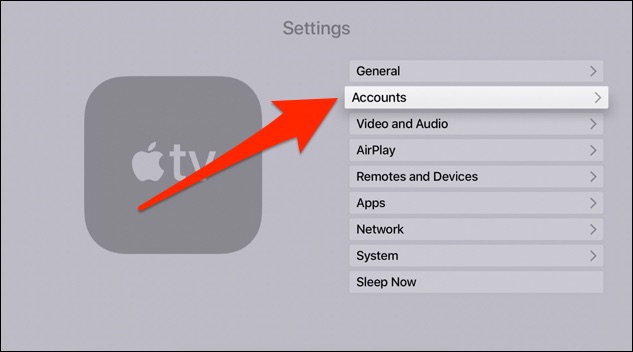
Wählen Sie "iCloud".

Klicken Sie auf "Ein Startbildschirm", um die Funktion zu aktivieren.

Das ist es! Sobald Sie One Home Screen aktiviert haben, werden alle Apps, die Sie auf einem Apple TV herunterladen, auch auf allen Ihren anderen Apple TVs heruntergeladen. Ihre aktuellen Apps werden auch mit Ihren anderen Apple TV-Boxen synchronisiert.